| CATEGORII DOCUMENTE |
CE ESTE CALCULATORUL ?
COMPONENTELE UNUI CALCULATOR
1.INTRODUCERE
Un PC (Personal Computer) , produs dupa standardele IBM are in exterior vizibile doua module : towerul si monitorul . Se deosebesc apoi perifericcele care sunt tastaura , mouse-ul , boxe , joystick , modem extern .
Towerul la randul sau are drept rol a tine toate componentele intr-un loc , a le feri de praf , socuri ,etc . Este pur si simplu o cutie care la exterior prezinta o serie de butoane ce indeplinesc functii de baza : pornire/oprire , resetare si eventual buton pentru schimbarea frecventei ceasului intern . Ultimele doua butoane nu sunt intilnite la toate carcasele , la carcasele ATX butonul de reset nu mai este prezent in unele cazuri , restartarea revenind in sarcina sitemului de operare si a Bios-ului ; in schimb , butonul de schimbare a frecventei a disparut complet de pe carcasele noi , rolul sau fiind activ in cazul procesoarelor din familia i286 , i386 , i486 . Avea rolul de a injumatati frecventa de tact a procesorului sau dimpotriva de a o mari ; astfel frecventa putea fi setata la 66 sau 33Mhz , etc .
Inainte de a incepe prezentarea detaliata subliniez ca pentru buna functionare a unui calculator nu este responsabila o singura componenta ; fiecare componenta participa activ sau pasiv la realizarea unei functionalitati satisfacatoare .
2.PREZENTAREA COMPONENTELOR
2.1 PROCESORUL
Componenta ce are rolul de a dirija celelalte dispozitive , de a imparti sarcini fiecareia , de a coordona si verifica executia sarcinilor primite . Un calculator nu poate functiona fara procesor . Deloc . Procesoarele au avut evolutie rapida de la 8088,8086.80486 , productia fiind asigrata in principal de firma Intel , printre primii producatori de procesoare destinate utilizatorilor privati . Alte firme producatoare sunt AMD , Cyrix , ITD . Procesoarele produse de AMD si Cyrix sunt mai ieftine decat cele produse de Intel si au o arhitectura compatibila cu cele produse de Intel , insa se dezvolta separat .
Procesorul i386 a fost primul processor care a inclus 6 faze de executie paralela , la procesorul 80486 s-a dezvoltat mai mult paralelismul executiei prin expandarea unitatilor de decodificare a instructiunii si de executie intr-o banda de asmblare (pieline) cu cinci nivele , astfel ajungandu-se la 11 faze paralele . In plus , procesorul 486 are un cache intern de date si instructiuni de nivel L1 de 8Ko pentru a mari procentul instructiunilor ce pot fi executate la viteza de o instructiune pe impuls de tact . La acest processor a fost pentru prima data integrata unitatea de calcul in virgula flotanta (coprocesorul) in acelasi cip cu CPU-ul .
Amd a lansat in aceeasi perioada procesorul 486 DX5 cu frecvente pina la 133 , fara prea mult success. Surprinzator , dupa 486 nu a urmat 586 , decat pentru Cyrix si AMD . Intel a decis sa schimbe formatul numelui trecand la Pentium .
Procesorul Pentium a adaugat o a doua banda de asamblare pentru a obtine performante superioare (cele doua benzi de asmblare (U,V) pot executa doua instructiuni pe un impuls de tact); memoria cache s-a dublat , existand un cache de 8 Ko pentru cod si unul similar pentru date . Pentru imbunatatirea executiei ramificatiilor din programe s-a implementat conceptul de predictie a salturilor, introducandu-se un tabel pentru memorarea adreselor cele mai probabile la care se fac salturile . Registrele principale au ramas pe 32 de biti , caile interne fiind pe 128 sau 256 de biti , magistrala de date externa - 64 biti . Procesorul Pentium are integrat un controller de intreruperi avansat (APIC) folosit in sistemele multiprocessor .
Amd a lansat intr-o perioada intermediara procesorul 586 , apoi K5 . dupa 586 pentru Cyrix urmand 6x86 .
Amd si Cyrix au ramas multa vreme intr-un con de umbra al lui Intel , mai ales ca procesoarele intel Pentium (lansate la frecvente de 75Mhz) s-au dezvoltat rapid , de la frecventa de 166 Mhz fiind adaugate instructiunile MMX (-un set de 57 noi instructiuni , patru tipuri noi de date si un nou dst de registrii pentru a accelera performantele aplicatiilor multimedia si de comunicatii ; MMX se bazeaza pe o arhitectura SIMD (Single Instruction,Multiple Data) , permitand imbunatatirea performantelor aplicatiilor ce folosesc algoritmi de calcul intensivi asupra unor mari siruri de date simple (procesoare de imagini 2D/3D) . Dupa Pentium urmeaza Pentium Pro care are o arhitectura superscalara pe trei cai- poate executa trei instructiuni intr-un impuls de tact avand un cache L2 de 256 Kb strans legat de CPU printr-o magistrala dedicata pe 64 de biti. Procesoarele Pentium si Pentium Pro au fost dezvoltate pana la frecvente de 233 Mhz , urmatorul pas fiind Pentium II (este un PentiumPro cu MMX) si Pentium III.
Revenind la AMD , a lansat procesorul Amd K6 ce avea in plus 32kb cache level 1 fata de K5 . Urmatorul pas a fost AMD K6-2 , care a dat o replica MMX-ului de la Intel cu un set de instructiuni numite !3D NOW ; trebuie amintit ca si procesoarele K6 au inglobat instructiuni MMX frecventa maxima atinsa fiind de 500Mhz . AMD K6-3 inglobeaza 256kb level 1 cache ceea cea aduce un spor de viteza substantial
Cyrix a ramas in urma , unui 6x86 la 200Mhz corespunzandu-i un Pentium la 150Mhz , pe cand la AMD seria K6 -K62 a fost extrem de reusita , depasind pe alocuri procesoarele Intel la frecvente echivalente .
Fiecare processor din seria x86 este compatibil fizic cu placa de baza , astfel procesoarele se introduc intr-un soclu de pe placa de baza , ce are un numar standard de pini (321) . Pentru a descuraja concurenta , Intel a schimbat modul de conectare a procesoarelor Pentium II-III , conectarea la mainboard facandu-se printr-un nou tip de soclu - Sec - Slot 1 ; Intel nu a dat drept de productie (licenta) a acestui soclu firmelor AMD si Cyrix. Ca replica , AMD a conceput procesorul AMD K7 , ce concureaza direct Pentium II prin frecvente de pana la 900Mhz si cache level 2 -512Ko,pentru un nou tip de soclu - Slot A .
Succesul pe piata al procesoarelor Intel a fost datorat faptului ca fiecare nou procesor ingloba functiile precedentului (astfel un Pentium II este capabil de executa cod scris pentr 386) , caracteristici intalniti rar la inceput (1980) . Procesoarele Sparc , Alpha , Dec , Risc sunt extrem de scumpe , incompatile cu codul x86 , ele fiind in proiectate pentru aplicatii paralele , volum mare de calcul, sisteme multiprocessor . Firma SPARC a lansat de curind procesorul pe 64 biti UltraSparc la 1,5 Ghz .
Trebuie amintit ca un calculator poate avea unul sau mai multe procesoare . Placile de baza 'normale' permit prezenta unui singur processor , insa sunt producatori ce ofera optiunea de 'dual processor' . Astfel in sistemele produse de Digital , HP se pot intalni intre 2-8 procesoare . Problema este ca numai anumite sisteme de operare stiu sa foloseasca multiprocesarea (Linux , SunOs , Unix , WindowsNT) . Astfel in Windows 9x prezenta unui processor suplimentar nu va influenta cu nimic performanta sistemului . Sistemele multiprocessor sunt folosite in servere sau in statii de lucru cu flux mare de date (CAD , GIS , etc) . Un alt motiv de a folosi un sistem multiprocessor este securitatea oferita . Astfel in cazul unei defectiuni produse la unul din procesoare conducerea va fi luata de celalalt .
2.2 MEMORIA
In configuratia unui sistem de calcul intalnim doua mari tipuri de memorii - RAM si ROM. Memoria este spaliul de lucru primar al oricarui calculator . Lucrand in tandem cu CPU (procesorul) are rolul de a stoca date li de a procesa informatii ce pot fi procesate imediat si in mod direct de catre processor sau alte dispozitive ale sistemului . Memoria este de asemenea legatura dintre software si CPU .
Din punct de vedere intern memoria RAM este aranjata intr-o matrice de celule de memorie , fiecare celula fiind folosita pentru stocarea unui bit de date (0sau1logic) . Datele memorate pot fi gasite aproape instantaneu (timp de ordinul zecilor de ns) prin indicarea randului si coloanei la intersectia carora se afla celula respectiva . Se deosebesc doua tipuri de memorie :
SRAM(Static Ram) si DRAM(Dynamic Ram) .
Tehnologia DRAM este cea mai intalnita in sistemele actuale , trebuind sa fie reimprospatata de sute de ori / secunda pentru a retine datele stocate in celulelede memorie (de aici vine si numele) ; fiecare celula este conceputa ca un mic condensator care stocheaza sarcina electrica .
Este prezenta sub doua tipuri de module : SIMM-urile si DIMM-urile . SIMM-ul a fost dezvoltat cu scopul de a fi o solutie usoara pentru upgrade-uri . Magistrala de date este pe 32 biti , fizic modulele prezentand 72 sau 30 de pini . DIMM-ul a fost folosit intai la sistemele MacIntosch dar a fost adoptat pe PC-uri datorita magistralei pe 64 de biti , avand 128 pini .
Tipurile de
memorie DRAM sunt : FPM (Fast Page Mode) ,
Tehnologia SRAM
foloseste tot un system matricial de retinere al datelor , dar este de cinci
ori mai rapida , de doua ori mai scumpa si de doua ori mai voluminoasa decat
memoria SRM . Nu necesita o reimprospatare
2.3 PLACA DE BAZA
Placa de baza este un dizpozitiv 'de baza', un 'pamant' pe care 'se planteaza' celelalte componente . Este componenta pe care se implanteaza procesorul , pe care se afla sloturile de extensie , pe care se afla memoria cache L2 . Pe langa aceasta functie , de support pentru celelalte componente , are rolul de a regla si distribui tensiune procesorului si celorlalte componente . O placa de baza de calitate are variatii mici al intensitatii curentului 'livrat' si mai multe valori ale tensiunii pe care o poate furniza . Pe o placa de baza se afla urmatoarele componente :.soclul pentru processor(interfata) - un 'socket' in care se introduce procesorul .
Socket 1 - 169 pini , lucreaza la tensiunea de 5V suporta procesoarele 486 DX2 si DX4
Socket 2 - o minora imbunatatire facuta de intel pentru a suporta si procesoarele Pentium Overdrive(processor de upgrade) 238 pini
Socket 3 - alta interfata de la Intel 237 pini 3,3V-5V , suporta procesoarele 586
Socket 4 - trecerea la procesoare Pentium , suporta doar procesoare Pentium 60 si 66
Socket 5 - 3,3V 320 pini , suporta iPentium 75-133Mhz
Socket 6 - 3,3V 235 pini , destinat procesoarelor 486 , un Socket 3 mai avansat
Socket 7 - cel mai popular , 2,5-3,3V 321 pini suporta procesoare 75-200Mhz, procesoare Pentium MMX, K5, K6, 2x86, 6x86MMX .
Socket 8 - 3,1-3,3V 387 pini destinat doar procesoarelor PentiumPro
Slot 1 - 2,8-3,3V , o schimbare radicala, procesorul se introduce in slot ca o placa obisnuita , 242 pini , este folosita doar de Intel , fiind o alegere buna pentru sistemele biprocessor ,
Placa de baza mai include controllere si conectori pentru hard-disk , floppy-disk , tastatura , port serial , optional PS/2 si USB.
2.3.1 Hard Disk-ul
Interfata pentru hard-disk poate fi inclusa (in cele mai multe cazuri este) pe placa de baza sau poate fi achizitionata ca placa de extensie separata . Controllerele pentru hard-disk , ca si hdd-urile de altfel, pot fi de doua tipuri constructive : IDE (EIDE) sau SCSI(Small Computer System Interface) . Hard-diskurile SCSI necesita un controller special , interfata SCSI fiind mai avansata decat EIDE , mai scumpa , cu performante mai mari , avand avantajul de a putea conecta pe acelasi controller si cablu scannere , hard-diskuri , unitati floppy, cdrom, etc, un numar total de 8 device-uri SCSI suportate simultan . Avantajele SCSI sunt multiple: poate conecta pe aceeasi magistrala 8 deviceuri diferite simultan (IDE - 2 deviceuri si acele HDD sau CD-ROM); lungimea panglicii SCSI - 10-25 m , viteza maxima 80Mb/sec wide ultra2 SCSI; gabaritul redus. SCSI utilizeaza cozi de mesaje. Mecanismele bazate pe astfel de cozi sunt integrate pe scara tot mai larga in sistemele de operare moderne (WindowsNT). Hard-diskurile SCSI au fost intotdeauna cu un pas in fata celor IDE , astfel capacitatile au fost mai mari si viteza de transfer net superioara , cel mai rapid hard-disk IDE acutual are o rata de transfer maxima de 66Mb/sec (UDMA/66). Marimile hard-diskurilor singulare sunt cuprinse intre 20Mb si 4T. Aceasta capacitate poate fi extinsa prin intermediul discurilor RAID sau prin tehnologia de clustering (conectarea mai multor hdd-uri astfel ca sistemul sa le vada ca fiind unul singur; aceasta tehnologie este folosita si in procesarea paralela) .
2.3.2 Floppy Disk-ul
Pe placa de baza exista si un controller de floppy disk, care poate fi de 3,5' sau 5,25', modelele mai vechi nu prea mai sunt suportate. Astfel disketele sunt folosite cu unitatea floppy avand capacitate neformatate de 2Mb, prin formatare MS DOS-1,44Mb. Exista unitati de diskette care suporta diskette de mare densitate de 100-200Mb, nestandard (Sony , Travan) si care pot citi si disketele de 3,5'; interfata este separata pentru acest tip de unitati de diskette .
2.3.3 Slot-urile
Mai exista pe placa de baza sloturile in care se pot introduce placi de extensie (modemuri , placi video, laci de retea , placi de sunet , etc). Sloturile pot fi diferentiate in functie de diferentele constructive : VL-BUS , ISA , EISA , PCI ,PCMCIA, AGP . Interfata VL-BUS este depasita , interfata ISA este inca folosita cu success , fiind prezenta pe majoritatea placilor de baza de generatie noua . PCI este cea mai folosita interfata , oferind rate de transfer mari la preturi rezonabile in prezent . A fost introdusa cu ~5 ani in urma urmand standardului EISA . PCMICA este destinat utilizatorilor de calculatoare portabile , oferind conectivitate rapida , autoconfigurarea . Aceste placi sunt extraordinar de mici (si de scumpe), fiind de marimea unei cartele telefonice , duble ca grosime .
Interfata AGP este ultimul venit pe ring , cel mai nou, destinat placilor grafice, in secolul acceleratiei este destnat acceleratoarelor grafice de mare vitezi, facand o legaturi directa intre processor si placa grafici, oferind rate de transfer de pina la 3Gb/sec .
Toate aceste tipuri de sloturi difera intre ele , exista totusi sloturi PCI/ISA shared in care se pot introduce placi PCI sau placi ISA .
Porturile seriale sunt destinate conectarii in exterior a deviceurilor care sunt cam putine: modem/mouse. Versiunile noi poseda cache si o interfata ce 'gindeste' singura degrevand procesorul (UART 16550) .
Porturile paralele sunt destinate conectarii imprimantelor sau altor dispozitive ce functioneaza pe acest tip de port (scannere, placi de acizitie, etc) .
2.3.4 Modem-urile
Modemurile sunt dispozitive destinate conectarii intre calculatoare cu ajutorul liniei telefonice . Pot fi de doua tipuri constructive : . interne si m. externe . Modemurile interne se instaleaza intr-un slot PCI sau ISA avand integrate portul serial propriu , Ofera conectari la viteze cuprinse intre 600bps si 56700bms . Unele versiuni ofera si capabilitati fax si voice , viteza maxima de primire/trimitere a unui fax fiind de 14400bps . Exista un numar mare de protocoale de corectie si compresie pentru modemuri , ce au rolul de a pastra integritatea datelor transmise (V32/V42,K5Flex,etc) .
2.3.5 Placile Video
Placile video sunt dispozitive ce fac legatura intre processor/system si monitor. Au rolul de a afisa pe monitor datele procesate de CPU (de fapt rezultatul acestori procesari). Se conecteaza pe placa de baza printr-un slot ISA/PCI sau AGP. Placile video pot contine acceleratoare 3D care degreveaza procesorul, versiunile profesionale incluzand chiar 2 procesoare 3D pe placa video (ELSA Guillemond). Sunt dotate cu memorie (VRAM) intre 512k(Trident) si 96Mb(ElsaG). Reprezinta o componenta importanta a sistemului, viteza sa influentand in mare parte pareformanta sistemului. In functie de cantitatea de memorie existenta pe placa video rezolutiile la care poate lucra sunt 640x480,800x600,1024x764,etc . Placile video bune ofera si o rata de reimprospatare a imaginii optima ce reduce riscul aparitiei afectiunilor oculare .
2.3.6 Placile de Sunet
Placile de sunet sunt dispozitive ce au rolul de a reda informatia binara sub forma de sunet, sau de a converti sunetele in format .bin. Astfel o placa de sunet se conecteaza la slotul ISA/PCI, apoi la CD-ROM printr-un cablu separat.
Placile de sunet de la Creative sunt dotate cu memorie in care sunt inregistrate sunete originale de instrumente, fiind utile compozitorilor . Atat Creative cat si Aureal au lansat recent o tehnologie de redare spatiala a sunetului .
2.4 MONITORUL
Primele generatii de monitoare au fost de tip digital , primind de la calculator toata informatia necesara afisarii sub forma de semnale TTL aparand apoi monitoarele analogice din ce in ce mai constructive . S-a diversificat oferta , perfectionandu-se tehnologiile cristalelor lichide,plasma sa altele .
O clasificare sumara a monitoarelor ar putea fi facuta dupa unul din criteriile :
a)dupa culorile de afisare -monitoare monocrome (afiseaza doar doua culori - negru si alb/verde/galben) ; cu niveluri de gri - pot afisa o serie de intensitati intre alb si negru ; monitoarele color
b)dupa tipul semnalelor video
*Monitoare digitale : accepta semnale video digitale (TTL) sunt conforme cu standardele mai vechi IBM CGA si EGA . Sunt limitate la afisarea unui numar fix de culori .
*Monitoarele analogice : pot afisa un numar nelimitat de culori .
c)dupa tipul grilei de ghidare a electronilor in tub
*Cu masca de umbrire : ghidarea fluxurilor de electroni spre punctele de fosfor corespunzatoare de pe ecran este realizata de o masca metalica subtire prevazuta cu orificii fine
*Cu grila de apertura : in locul mastii de umbrire se afla o grila formata din fibre metalice fine , verticale , paralele , bine intinse si foarte apropiate intre ele.Calitatea acestor monitoare este superioara .
d)dupa tipul constructiv al ecranului
*Monitoare cu tuburi catodice coneventionale (CRT) , sunt cele mai ieftine si mai performante de pe piata . Prezinta diferite variante , cele mai intalnite fiind shadowmask CRT si tuburile Trinitron , cu grila de apertura
*Dispozitive de afisare cu ecran plat (FPD-Flat Panel Display), LCD (cristale lichide) si PDP(Plasma Display Panel) . Sunt utilizate la laptopuri , fiind net inferioare monitoarelor clasice.
*Ecrane tactile - adauga posibilitatea de selectare si manipulare a informatiei de pe ecran cu mana; dimensiunile monitoarelor pot varia intre 14 si 21 inch.
SISTEME DE OPERARE; DEFINITII, COMPONENTE, CLASIFICARI
Sistemul de operare reprezinta ansamblul de programe care asigura utilizarea optima a resurselor fizice si logice ale unui sistem de calcul. El are rolul de a gestiona functionarea componentelor hardware ale sistemului de calcul, de a coordona si controla executia programelor si de a permite comunicarea utilizatorului cu sistemul de calcul. Folosirea hardware-ului unui sistem de calcul ar fi dificila si ineficienta in lipsa unui sistem de operare. Pe scurt, sistemul de operare este componenta software care coordoneaza si supravegheaza intreaga activitate a sistemului de calcul si asigura comunicarea utilizatorului cu sistemul de calcul.
Din punctul de vedere al interactiunii cu componentele hardware ale sistemului de calcul si dupa modul de implementare a software-ului, sistemul de operare este organizat pe doua niveluri:
a. nivelul fizic include componenta firmware a sistemului de calcul; acest nivel ofera servicii privind lucrul cu componentele hardware ale sistemului de calcul si cuprinde acele elemente care depind de structura hardware a sistemului. Tot in nivelul fizic sunt incluse programe a caror executie este indispensabila, de exemplu programul care lanseaza incarcarea automata a sistemului de operare, la pornirea calculatorului.
La acest nivel, comunicarea cu sistemul de calcul se realizeaza prin intermediul sistemului de intreruperi, prin care se semnaleaza anumite evenimente aparute in sistem; la aparitia unei intreruperi, controlul este dat unor rutine de pe nivelul urmator al sistemului de operare;
Exemplu : la sistemele de calcul compatibile PC, componenta sistemului de operare de pe nivelul fizic este componenta ROM-BIOS. Aceasta include programe grupate dupa functia lor in :
programele care se executa la pornirea sistemului de calcul : programul POST (Power-On Self-Test), care verifica starea de functionare a sistemului de calcul si programele de initializare a activitatii sistemului (rutina de incarcare a primului sector al discului sistem) ;
rutinele care fac posibila utilizarea componentelor fizice ale sistemului de calcul, rutine numite drivere fizice ; ele ofera servicii pentru lucrul cu configuratia hardware standard a sistemului de calcul : consola, tastatura, imprimanta, perifericele standard si ceasul sistemului. Avantajul acestei solutii este ca asigura independenta software-ului de pe nivelul logic fata de caracteristicile constructive ale componentelor hardware de baza, ele fiind tratate unitar, prin intermediul driverelor.
b. nivelul logic include partea de programe a sistemului de operare si ofera utilizatorului mijloacele prin care poate exploata sistemul de calcul; comunicarea utilizatorului cu sistemul de calcul se realizeaza prin comenzi adresate sistemului de operare sau prin intermediul instructiunilor programelor pe care le executa; invers, comunicarea se realizeaza prin intermediul mesajelor transmise de sistemul de operare catre utilizator.
Programele nivelului logic adreseaza dispozitivele hardware prin intermediul programelor nivelului fizic al sistemului de operare si din acest motiv ele sunt independente de structura hardware a sistemului de calcul : nivelul fizic constituie o interfata intre hardware si nivelul logic al sistemului de operare.
Din punct de vedere functional, programele sistemului de operare se impart in doua categorii :
Componenta de comanda si control, care cuprinde programe ce au rolul de a asigura utilizarea eficienta a resurselor sistemului de calcul.
Componenta de servicii, care cuprinde programe destinate minimizarii efortului uman implicat de utilizarea sistemului de calcul.
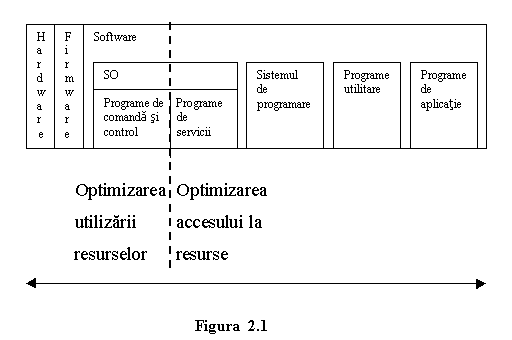
Functia sistemului de operare de optimizare a exploatarii unui sistem de calcul este impartita intre cele doua componente, conform schemei din Figura 2.1.
Accesibilitatea, diversitatea si numarul componentelor software creste de la stanga la dreapta, in diagrama, in timp ce numarul si nivelul de specializare al utilizatorilor acestor programe scade de la stanga la dreapta.
Atat pentru proiectarea cat si pentru utilizarea lor, componentele software se sprijina pe alte componente software, aflate la stanga lor, in diagrama.
2.1. Resursele unui sistem de calcul; gestionarea resurselor
Pentru a executa un program, intr-un sistem de calcul secvential cu program memorat, este necesara incarcarea acestui program in memoria interna a sistemului de calcul. Sub controlul unitatii centrale de prelucrare (UCP) sunt executate, secvential, instructiunile programului. Dupa caz, executarea unei instructiuni program poate presupune:
alocarea unitatii aritmetico-logice (UAL), pentru efectuarea de operatii aritmetice sau logice asupra datelor prelucrate de program;
alocarea unui dispozitiv periferic, pentru realizarea unui schimb de informatii intre acesta si memoria interna afectata programului;
alocarea de spatiu in memoria externa a sistem de calcul, pentru stocarea informatiilor manevrate de program;
accesarea unei anumite structuri de date (de exemplu un fisier din memoria externa);
apelul, pentru executie, a unui alt program, incarcat in memoria interna sau memorat in memoria externa a sistemului de calcul, etc.
Intotdeauna, executia unui program presupune alocarea unei anumite zone din memoria interna a sistemului de calcul.
Intotdeauna, executia unui program presupune afectarea unei perioade din timpul de lucru al UCP.
Resursele sistemului de calcul, pe care sistemul de operare le pune la dispozitia utilizatorului, se constituie din totalitatea componentelor fizice sau logice ale sistemului de calcul, care pot fi solicitate, la un moment dat, in timpul executiei unui program.
Executia unui program se defineste ca o succesiune de procese care se realizeaza sub controlul sistemului de operare.
Procesul reprezinta o secventa de activitati care se executa la un moment dat in sistemul de calcul si care se caracterizeaza prin:
prelucrarile care se realizeaza, determinate de secventa de instructiuni care controleaza procesul
contextul de lucru asupra caruia actioneaza procesul, prin intermediul prelucrarilor, si care include resursele alocate procesului.
Pentru a realiza alocarea unei resurse la un proces, sistemul de operare trebuie sa aiba raspuns la urmatoarele intrebari, dupa caz:
daca resursa ceruta exista in sistem
daca ea este disponibila
cat din resursa este disponibila
pentru cat timp poate fi alocata resursa
daca resursa este deja alocata altui proces, daca ea mai este necesara procesului caruia ii este alocata.
Rezulta astfel functiile care trebuiesc indeplinite de componenta sistemului de operare cu rol in gestionarea resurselor sistemului de calcul:
evidenta resurselor sistemului de calcul in fiecare moment, prin inregistrarea fiecarei resurse, a starii ei (alocata sau libera) si a gradului ei de ocupare (cat din resursa este alocat);
implementarea unor algoritmi de alocare a resursei, conform unei strategii de alocare stabilite; o strategie de alocare trebuie sa raspunda la intrebarile:
carei solicitari i se aloca resursa
cat din resursa se aloca
in ce moment se face alocarea
pentru cat timp se face alocarea resursei.
Strategiile de alocare difera in functie de sistemul de operare si de resursa;
alocarea efectiva a resursei, cu actualizarea informatiilor legate de starea resursei;
dezalocarea resursei care poate fi facuta:
la initiativa procesului care a solicitat-o, atunci cand ea nu mai este necesara procesului
la initiativa sistemului de operare, pentru a fi alocata si altor procese.
Aceasta ultima varianta este utilizata numai de anumite tipuri de sisteme de operare.
2.2. Componenta de comanda si control a sistemului de operare
Activitatea de lansare in executie a unui program, activitatea de gestionare a alocarii resurselor sistemului de calcul, pe toata durata executarii programului, ca si operatiile efectuate la incheierea executiei acestuia, sunt functii realizate de componenta de comanda si control a sistemului de operare.
Functiile componentei de comanda si control ale sistemului de operare sunt:
planificarea, lansarea si urmarirea executiei programelor
gestionarea resurselor sistemului de calcul
depistarea si tratarea evenimentelor deosebite care apar in timpul executiei programelor
asigurarea protectiei informatiilor manevrate de diverse programe (aceste programe pot fi ale sistemului de operare sau programe utilizator).
Conform acestor functii, componenta de comanda si control a sistemului de operare va include:
nucleul sistemului de operare, cu functia de coordonare a activitatii sistemului de calcul si a celorlalte componente ale sistemului de operare. Aceasta componenta este rezidenta in memoria interna pe toata durata functionarii sistemului de calcul si se mai numeste monitorul rezident al sistemului de operare.
cate o componenta de gestionare pentru fiecare tip de resursa din sistem.
Functia de protectie a informatiei intre procese si functia de tratare a erorilor se realizeaza in mod specific, pentru fiecare tip de resursa, in cadrul componentei de gestionare a resursei.
2.3. Componenta de servicii a sistemului de operare
Componenta de servicii a sistemului de operare s-a dezvoltat odata cu cerintele utilizatorilor sistemelor de calcul. Gradul de accesibilitate al unui sistem de calcul, ca si complexitatea sarcinilor pe care utilizatorul le poate rezolva cu ajutorul lui, sunt influentate de existenta si eficienta programelor de sistem incluse in componenta de servicii.
Programele de servicii se executa sub supravegherea programelor de comanda si control, ca orice program de aplicatie.
Aceasta componenta ofera servicii diferite, de la un sistem de operare la altul, sau chiar intre variante diferite ale aceluiasi sistem de operare. Componenta de servicii a unui sistem de operare poate include:
unul sau mai multe programe incarcator pentru sistemul de operare, care lanseaza automat programe ale sistemului de operare la pornirea sistemului de calcul ;
programe de tip interpretor de comenzi ale sistemului de operare, adica acele programe care preiau comenzile adresate sistemului de operare de catre utilizator, asigurand astfel comunicarea intre utilizator si sistemul de operare;
functia de gestionare a dialogului cu utilizatorul, fie in mod comanda, oferind mecanisme de editare a comenzilor, fie in mod grafic, prin intermediul unei interfete grafice cu utilizatorul (GUI - Graphical User Interface) ;
functia de inlantuire prin date a comenzilor sistemului de operare (mecanismul pipe), de interpretare a comenzilor sistemului de operare agregate sub forma unor macrouri sau a unor fisiere de comenzi ;
functia de asistenta on line pentru sistemul de operare, cunoscuta ca Help-ul sistemului de operare;
functia de tipul plug and play care ofera facilitati de autodetectie a echipamentelor nou instalate in sistem si permite reconfigurarea hardware, cu usurinta, a sistemului, ca si notificarea schimbarii configurarii sistemului, de exemplu prin caderea unui echipament din sistem;
functia care ofera suportul pentru utilizarea limbii nationale, adica adaptarea informatiilor cu caracter national (semn monetar, marca zecimala) conform tarii selectate ;
functii pentru configurarea personalizata a mediului de lucru cu sistemul de calcul, de exemplu pentru utilizatori cu optiuni speciale de manevrare a echipamentelor (tastatura, mouse, etc.)
2.4. Obiectivele si functiile unui sistem de operare
Obiectivele generale ale unui sistem de operare sunt:
automatizarea operatiilor standard in toate etapele de exploatare a sistemului de calcul;
minimizarea efortului uman pentru utilizarea sistemului de calcul;
optimizarea utilizarii resurselor sistemului de calcul;
cresterea eficientei globale in utilizarea sistemului de calcul prin:
cresterea vitezei de executie a prelucrarilor
reducerea timpului de raspuns al sistemului la solicitarile utilizatorilor
cresterea gradului de utilizare a resurselor prin utilizarea lor la capacitate maxima.
Functiile prin intermediul carora sistemul de operare realizeaza aceste obiective sunt:
functia de instalare automata a unui nou sistem de operare pe un sistem de calcul;
functia de incarcare in memoria interna a sistemului de operare, la pornirea sistemului de calcul;
functia de configurare dinamica a sistemului de operare, conform cu modificarile intervenite in structura hardware sau cu necesitatile de exploatare a sistemului. De exemplu, sistemul de operare DOS se poate configura dinamic prin intermediul fisierului CONFIG.SYS care se consulta la fiecare incarcare a sistemului de operare si care permite instalarea altor drivere de echipamente decat cele standard si definirea unor parametri de functionare ai sistemului, permitand astfel modificarea, extinderea sau imbunatatirea capacitatilor de functionare ale sistemului de operare, in cadrul arhitecturii de baza a sistemului de calcul;
efectuarea operatiilor de intrare / iesire la nivel fizic, pentru a permite utilizatorului tratarea echipamentelor periferice la nivel logic, adica independent de caracteristicile constructive ale lor. Aceasta functie permite degrevarea utilizatorului de sarcina tratarii specifice a fiecarui tip de echipament periferic in parte. De exemplu, orice tip de imprimanta este tratat in acelasi mod de catre utilizator; caracteristicile specifice fiecarui tip in parte sunt tratate de programul specializat de accesare la nivel fizic al echipamentului, numit driver de imprimanta si de componenta sistemului de operare care trateaza operatiile de iesire prin intermediul imprimantei: driverul portului paralel ;
oferirea unei interfete cu utilizatorul, prin intermediul unui limbaj specific, numit limbajul de comanda al sistemului de operare; prin intermediul acestui limbaj, utilizatorul transmite comenzi sistemului de operare; ele sunt traduse si lansate in executie de programul interpretor de comenzi al sistemului de operare. In sistemele de operare mai noi, interfata cu utilizatorul este asigurata folosind metode grafice evoluate si principii noi de comunicare, rezultatul fiind o modalitate mult mai "prietenoasa" de dialog cu utilizatorul; o astfel de interfata se numeste interfata grafica cu utilizatorul (Graphical User Interface);
controlul executiei programelor: sistemul de operare incarca programul in memoria interna, pentru executie, il lanseaza in executie, urmareste executia in toate etapele sale si incheie executia programului;
gestionarea alocarii resurselor sistemului de calcul: sistemul de operare gestioneaza alocarea timpului UCP, a memoriei interne, accesul la fisiere, accesul la echipamentele periferice,etc. pe toata durata executiei unui program, in scopul utilizarii cat mai eficiente a acestor resurse. In cazul in care este posibila executarea simultana a mai multor programe, sistemul de operare realizeaza alocarea resurselor intre programe pe baza unor criterii de alocare, in scopul optimizarii executiei programelor, conform obiectivelor de eficienta de mai sus;
asigurarea protectiei intre utilizatori, acolo unde sistemul de operare permite accesul concomitent al mai multor utilizatori (programe) la resursele sistemului de calcul, si asigurarea protectiei intre programe, fie ca este vorba de programe utilizator sau programe ale sistemului de operare. Aceasta protectie se refera la evitarea cazurilor de interferenta intre mai multe programe in executie, care ar putea duce la alterarea zonelor de program din memoria interna sau la alterarea, de catre un program, a datelor utilizate de un alt program;
tratarea erorilor: sistemul de operare poate trata erori la nivelul masinii fizice (de exemplu: erori de citire / scriere in memoria externa, erori de acces la un echipament periferic, lipsa din configuratia sistemului de calcul a unui echipament, etc.) sau erori logice, care pot sa apara in timpul executarii unui program (de exemplu: operatii interzise, ca impartirea la 0, tentativa de acces in zone protejate ale memoriei interne, tentativa de executie a unor instructiuni privilegiate, etc.);
functii auxiliare, cum ar fi: contabilizarea activitatii sistemului de calcul, jurnalizarea comenzilor adresate interpretorului de comenzi al sistemului de operare, jurnalizarea erorilor, etc.
2.5. Clasificarea sistemelor de operare din punctul de vedere al executiei proceselor
In general, programele utilizeaza in mod diferit resursele unui sistem de calcul (unele ocupa mai putina memorie interna decat altele, unele executa mai multe operatii de intrare/iesire, timp in care UCP este utilizata mai putin, altele fac prelucrari complexe asupra datelor, utilizand intens unitatea aritmetico-logica, etc).
Pentru utilizarea eficienta a resurselor sistemului de calcul, unele sisteme de operare pot gestiona executia concurenta a mai multor procese, asigurand proceselor din sistem accesul concurent la resursele sistemului sau partajarea resurselor. Aceasta inseamna ca, la un moment dat, in sistem se pot afla in executie mai multe procese care concureaza intre ele pentru accesul la resursele sistemului iar sistemul de operare gestioneaza resursele sistemului pentru satisfacerea cat mai multor cereri ale acestor procese pentru alocarea de resurse.
O caracteristica importanta a unui sistem de operare este masura in care poate asigura executia concurenta a proceselor. Dupa acest criteriu, sistemele de operare pot fi:
monotasking, care nu asigura executia concurenta si nici partajarea resurselor intre mai multe procese. Sub controlul unui sistem de operare monotasking, la un moment dat, in sistemul de calcul se poate executa un singur program; acesta ramane activ din momentul lansarii lui in executie si pana la terminarea lui completa; cat timp este in executie, programul are acces la toate resursele sistemului de calcul.
Exemplu: sistemele de operare MS-DOS si CP/M sunt sisteme de operare monotasking; in timpul executarii unui program, sistemul de operare pierde controlul asupra sistemului, in favoarea programului aflat in executie, care preia controlul pana in momentul incheierii executiei sale.
multitasking sunt acele sisteme de operare care asigura executia concurenta a mai multor procese care exista concomitent in sistem.
Exemplu: sistemele de operare Windows, Unix sunt sisteme multitasking. Aplicatia Windows 3.x rulata sub sistemul de operare monotasking MS-DOS permite exploatarea in regim multitasking a aplicatiilor Windows.
In plus fata de sistemele de operare monotasking, pentru un sistem de operare multitasking trebuiesc definite strategiile de alocare a resurselor la procesele concurente, strategii care vor fi folosite de componentele sistemului de operare pentru gestionarea resurselor.
2.6. Clasificarea sistemelor de operare dupa gradul de interactiune cu utilizatorul
Un sistem de operare are rolul de a interfata comunicarea intre utilizator si sistemul de calcul. Tendinta actuala in cererea utilizatorilor este de a creste atat gradul de interactiune cu sistemul de calcul cat si gradul de accesibilitate al interfetei cu sistemul de calcul; aceste doua tendinte, in general contradictorii, determina cresterea complexitatii componentei sistemului de operare care asigura interfata cu utilizatorul.
Pe de alta parte, din punctul de vedere al gradului de utilizare si al accesibilitatii sistemului de calcul, o caracteristica importanta este numarul de utilizatori care pot avea acces, la un moment dat, la sistem.
Din punctul de vedere al accesului utilizatorilor la sistem si al gradului de interactiune cu sistemul, sistemele de operare pot fi:
seriale, acele sisteme de operare pentru care gradul de interactiune cu utilizatorul, in timpul prelucrarilor, este nul. De cele mai multe ori, interfata dintre sistemul de operare si utilizator nu dispune de un limbaj de comanda accesibil utilizatorului obisnuit, motiv pentru care comunicarea dintre utilizator si sistem nu este directa ci mediata de persoane specializate ca operatori de calculator. In timpul executiei lucrarii sale, utilizatorul pierde total controlul asupra prelucrarii; el furnizeaza datele care se prelucreaza odata cu formularea cererii de prelucrare si primeste rezultatele prelucrarii la incheierea executiei.
interactive: sistemele de operare care permit comunicarea directa intre utilizator si sistemul de calcul, prin intermediul unui limbaj dedicat acestui scop (limbajul de comanda al sistemului de operare sau interfaa grafica utilizator). In plus, utilizatorul poate urmari modul in care se executa programul sau si poate influenta, in anumite conditii, executia acestuia. Un sistem de operare interactiv presupune o arhitectura a sistemului de calcul care sa cuprinda echipamente standard de intrare/iesire dedicate comunicarii utilizatorului cu sistemul de operare (terminale I/O); aceste echipamente cuprind, de obicei, o tastatura, ca echipament standard de intrare si un dispozitiv de vizualizare a informatiilor de iesire (un display sau o mini- imprimanta). Sistemele de operare interactive pot fi:
monouser, cand comunicarea cu sistemul de calcul este posibila, la un moment dat, numai pentru un singur utilizator, prin intermediul consolei sistemului de calcul;
multiuser, cand sistemul de operare poate gestiona comunicarea concomitenta cu mai multi utilizatori, conectati la sistemul de calcul prin intermediul echipamentelor terminale de intrare/iesire.
Exemplu: MS-DOS este un sistem interactiv monouser; Unix este un sistem interactiv multiuser.
2.7. Clasificarea sistemelor de operare dupa configuratia hardware deservita
Se obisnuieste impartirea sistemelor de calcul in trei categorii mari, in functie de puterea lor de prelucrare a informatiei si de capacitatea lor; corelat cu aceasta impartire se clasifica si sistemele de operare, dupa configuratia hardware pe care o deservesc. Structura sistemului de operare este influentata de structura sistemului de calcul pentru ca, in general, s-a cautat ca punctele mai slabe hardware sa fie compensate prin functii suplimentare asigurate de software, in particular, de sistemul de operare. Pe de alta parte, un sistem de calcul puternic, ce permite prelucrari complexe, are nevoie de un sistem de operare la fel de puternic, capabil sa asigure o buna coordonare a activitatii sistemului de calcul si o gestionare optima a resurselor acestuia.
Dupa configuratia hardware deservita, sistemele de operare sunt:
sisteme de operare pentru microcalculatoare:
sunt puternic interactive, cu un limbaj de comanda accesibil sau cu interfata grafica utilizator;
unele sunt monouser si monotasking (MS-DOS), altele multitasking (Windows), eventual si multiuser (Unix);
sunt usor configurabile, oferind proceduri automate pentru incarcarea sau pentru instalarea sistemului de operare;
ocupa un spatiu redus in memoria interna;
suporta dezvoltari pentru a permite conectarea in retele de calculatoare sau ca terminale la sisteme de calcul mari;
au functia de gestionare a informatiei dezvoltata in directia manevrarii unui numar mare de fisiere de dimensiuni mici;
sisteme de operare pentru minicalculatoare:
sunt interactive, multiuser si multitasking;
folosesc un limbaj de comanda pentru utilizatori avizati;
procedurile de incarcare la conectarea sistemului si de instalare a sistemului de operare sunt mai laborioase;
sunt mai rigide, in cazul modificarii configuratiei hardware;
asigura un sistem de prioritati de executie dezvoltat;
orientate pentru lucrul cu mai multi utilizatori, oferind un sistem complex de protectie a informatiei;
orientate pentru lucrul cu multe terminale, putand indeplini functia de concentrator de date;
sisteme de operare pentru calculatoare mainframe:
seriale sau interactive, multitasking;
limbaj de comanda pentru utilizatori specializati;
gestioneaza un numar mare de echipamente periferice;
orientate pentru prelucrari complexe si pentru volume mari de date.
In prezent se constata tendinta de apropiere a performantelor microcalculatoarelor de cele ale calculatoarelor superioare lor, in paralel cu tendinta de apropiere a performantelor sistemelor de operare pentru sisteme de calcul mari de cele ale sistemelor de operare pentru mini sau microcalculatoare.
In acelasi timp, se realizeaza o integrare functionala tot mai accentuata a diferitelor tipuri de sisteme de calcul in platforme de lucru comune, de obicei prin conectarea acestora in retele de calculatoare. Cel mai elocvent exemplu in aceasta directie este reteaua Internet care realizeaza legatura intre cele mai diferite tipuri de sisteme de calcul, functionand sub controlul unor sisteme de operare diverse.
Din punctul de vedere al dezvoltarii sistemului de operare, tendinta actuala este de dezvoltare a sistemelor de operare portabile, adica acele sisteme de operare care functioneaza pe platforme hardware diferite. Un exemplu in acest sens este sistemul de operare UNIX.
O alta directie este dezvoltarea de familii de sisteme de operare, de exemplu familia sistemelor de operare Windows, in care au fost dezvoltate sisteme de operare interactive, multitasking, asigurand si functiile pentru lucrul in retea de calculatoare; intre aceste sisteme de operare, unele sunt specializate pentru un anumit mod de utilizare, de exemplu: Windows NT Server, pentru server de retea sau Windows NT Workstation pentru statii de lucru din retea
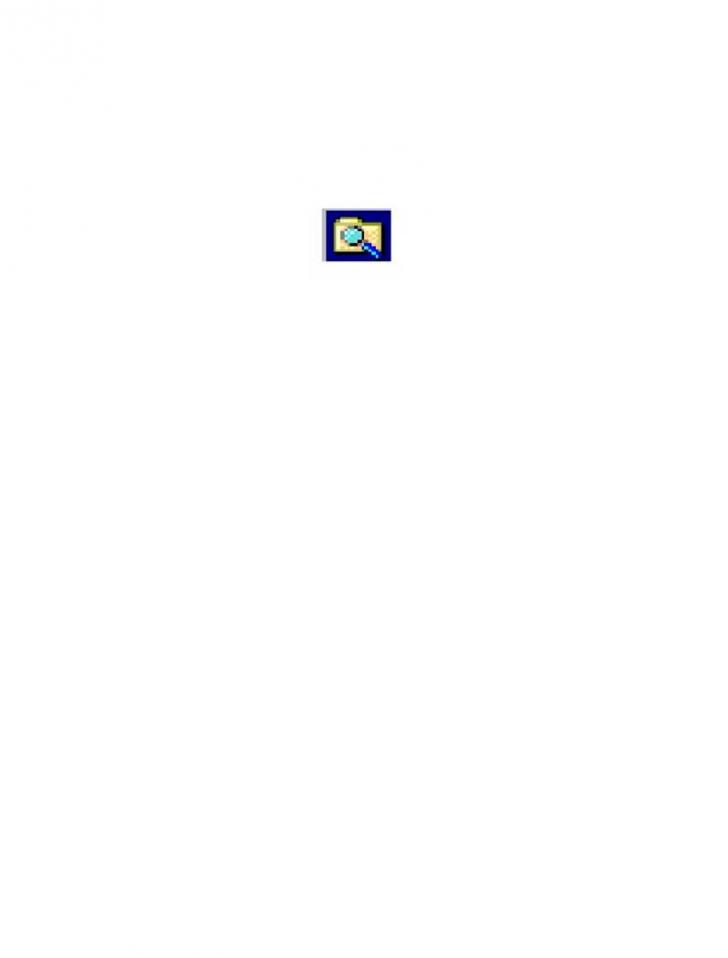
2.WINDOWS Explorer
Windows Explorer poate fi considerat programul utilitar cel mai
folosit; el poate sa inlocuiasca utilitarul Norton Commander sau orice alt program similar folosit anterior de utilizator pentru organizarea
suprafetei de lucru si gestionarea documentelor.
Pentru lansarea in executie a programului utilitar Windows
Explorer se poate proceda in mai multe moduri:
executand un clic pe iconul Windows Explorer afisat pe bara
de scurtaturi (shortcut bar) situata in partea de sus a suprafetei de lucru.
deschizand meniul Start, selectand Programs, apoi Windows
Explorer, daca bara de scurtaturi nu este creata;
folosind My Computer pentru a avea acces pe discul si calea
unde se gaseste fisierul executabil corespunzator (>C:Win98
Explorer.exe)
Dupa lansarea in executie, se afiseaza fereastra Windows
Explorer care asemanator oricarei ferestre de aplicatie,
contine bara de titlu, bara de meniuri, bara cu instrumente de lucru si
bara de stare.
Caracteristica esentiala a ferestrei Windows Explorer este
divizarea in doua panouri (stanga si dreapta).
Panoul din stanga permite:
- prezentarea schematica a unitatilor de discuri si
foldereler de pe suprafata de lucru, existente in calculator sau in
alte calculatoare (daca se lucreaza in retea) si deplasarea
(navigarea) rapida prin structura de foldere;
- afisarea unei imagini a structurii folderelor;
- copierea sau mutarea de documente prin alunecare si fixare.
Panoul din dreapta este cel mai folosit pentru efectuarea de
operatii obisnuite cu documente: copiere, deschidere, stergere si alte
operatii. In acest panou sunt afisate in detaliu dosarele care au fost
selectate in panoul din stanga.
Bara de titlu contine numele obiectului in partea
stanga si cele trei butoane de lucru (minimizare, maximizare, inchidere)
in partea dreapta.
Bara de meniuri contine alaturi de elementele de
meniu comune tuturor ferestrelor si elemente specifice:
- trecerea directa la un alt folder;
- schimbarea folderului curent cu cel de origine;
- determinarea unui disc sau un folder din retea sa se comporte
ca si cum ar fi local;
- operatii de decupare, copiere, respectiv de adaugare a unui
document sau folder;
- anularea ultimei operatii efectuate;
- stergerea obiectului selectat;
- afisarea ferestrei cu proprietatile obiectului selectat;
- executia comenzilor de sortare si afisare documente din
fereastra (afisare cu iconuri mari sau mici, afisare sub forma de
lista simpla, respectiv afisare sub forma de lista detaliata).
Bara de stare situata in partea de jos a celor doua ferestre furnizeaza informatii despre numarul obiectelor selectate
(foldere, fisiere), spatiul de memorie pe disc ocupat de obiecte si spatiul
de memorie disponibil.
directia respectiva; deplasarea se poate face si prin fixarea indicatorului
|
Copierea folderelor si fisierelor |
|
Operatia de copiere se poate executa intre un folder sursa si un folder destinatie sau intre un folder de pe un disc sursa si un folder de pe un disc destinatie; operatia se poate executa in mai multe moduri. Pentru copierea unui fisier dintr-un folder in alt folder de pe acelasi disc, se poate proceda astfel: in panoul din stanga se selecteaza folderul sursa, iar in panoul din dreapta se selecteaza fisierul care se va copia; se activeaza meniul Edit optiunea Copy sau Ctrl + C; se selecteaza folderul destinatie si din meniul Edit se executa optiunea Paste sau Ctrl + V. Pentru copierea mai multor fisiere se poate proceda ca in cazul copierii unui singur fisier, selectand in prealabil fisierele care se vor copia. Copierea unui fisier sau a mai multor fisiere intr-un folder de pe un alt disc se executa asemanator, selectand anterior discul destinatie. Astfel, pentru copierea unui obiect (fisier sau folder) intr-un folder situat pe un alt disc, se va proceda astfel: in panoul din dreapta se selecteaza obiectul care urmeaza sa fie copiat; se executa un clic pe obiectul selectat si tinand butonul din stanga apasat, se trage de mouse pana cand obiectul se suprapune peste folderul in care urmeaza sa fie copiat; se elibereaza butonul mouse-ului. In situatia copierii a mai multor fisiere sau fisiere de mari dimensiuni, pe durata executiei operatiei pe ecran se afiseaza fereastra Copying, |
Mutarea folderelor si fisierelor
Operatia de mutare se executa numai pe acelasi disc asemanator
operatiei de copiere, cu deosebirea ca mutarea are ca rezultat trecerea
obiectelor din folderul sursa in folderul destinatie fara ca obiectul sa
ramana in folderul sursa; fac exceptie fisierele de tip program pentru
care se creeaza o scurtatura in folderul destinatie si care raman in
folderul sursa.
Operatia de mutare a obiectelor se poate executa folosind
butonul din stanga al mouse-ului si tehnica drag and drop: se executa
un clic pe obiectul selectat si tinand butonul apasat, se gliseaza mouse-
ul pana cand imaginea obiectului selectat se suprapune peste folderul
destinatie, moment in care se elibereaza butonul mouse-ului. O metoda
mai eficienta consta in apasarea butonului dreapta al mouse-ului cand se
va afisa o fereastra de dialog din care selecteaza comanda Move.
3.WORD
WORD-este un procesor de texte si are facilitati incorporate care permit crearea si salvarea documentelor cu usurinta. MICROSOFT WORD este unul dintre cele mai puternice si folosite editore de texte. Acesta asigura functiunile elementare ale unui editor de texte, si anume :introducerea textului, stabilirea diferitelor tipuri de caractere, alinierea automata a textului, aranjarea textului in pagina, tiparirea textului.
FONTURI
Corp de litera inseamna un anumit stil si o anumita dimensiune a literei. Corpurile de litera sunt grupate in familii, care se numesc, de exemplu, Times Roman sau Courier si fiecare familie are un set propriu de dimensiuni masurate in numar de puncte pe ecran care, in general, sunt cuprinse intre 6 . 72, uneori chiar mai mari. (In cazul in care vrem sa aflam care este corespondenta, un inch are 72 de puncte).
Corpurile de litera, la fel ca si dimensiunile disponibile din calculator depind de modul in care am instalat interfata Windows si de imprimanta. Bara cu instrumente de lucru arata ce corp de litera utilizam in momentul prelucrarii si dimensiunea lui. Putem schimba corpul de litera sau dimensiunea lui, executand clic pe sageata indreptata in jos de langa numele corpului de litera sau a dimensiunii de pa bara cu instrumente de lucru. Meniurile derulante care apar afiseaza corpurile de litera sau dimensiunile disponibile. Selectam ceea ce dorim din lista pentru ca aceste atribute sa poata fi utilizate.
Putem schimba corpul de litera inainte de a incepe sa tastam textul sau dupa aceea. Pentru a schimba corpul de litera al textului existent, selectam textul respectiv si utilizam bara cu instrumente de lucru pentru aranjare in pagina pentru a-l schimba. O alta varianta ar fi sa selectam comanda Font (Corp de Litera) din meniul Format pentru a deschide caseta de dialog Font, in care putem face aceleasi tipuri de modificari. Un alt atribut al caracterelor este si culoarea.Pentru a schimba culoarea textului selectat se utilizeaza butonul FONT COLOR sau meniul FORMAT, FONT, FONT COLOR .
IMAGINI
O imagine grafica este un fel de poza, iar graficele realizate pe calculator sunt de fapt fisiere grafice speciale. Programul Word ne da posibilitatea sa utilizam fisiere grafice create cu alte programe cum ar fi: Lotus, AutoCAD, Windows Metafiles, Micrografx Designer si altele. Dar si programul Word are propriul set de lucrari grafice, numite ilustratii (clipart).
Pentru a include realizari grafice intr-un document Word pozitionam reperul de inserare acolo unde vrem sa inseram ilustratia. Deschidem meniul Insert si selectam comanda Picture (Imagine). Va aparea caseta de dialog Insert Picture (Insereaza Imagine). Executam clic pe caseta de validare Preview Picture (Vizualizare Imagine) pentru a pune un X in caseta, ceea ce ne da posibilitatea de a vedea imaginea inainte de a o insera.
Daca vrem sa folosim ilustratiile programului Word, le gasim in catalogul Winword - Clipart. Daca dorim sa inseram o imagine dintr-un fisier salvat de noi in alta parte pe disc sau pe discheta, localizam fisierul si il inseram. (O lucrare grafica dintr-un alt program trebuie sa fie salvata intr-un format cu care poate lucra programul Word). In caseta de liste numita File Name apare o lista de realizari grafice. Executam clic pe fisierul pe care il vrem si poza din el va aparea in caseta Preview. Acest lucru ne da posibilitatea de a parcurge toate ilustratiile pentru a gasi pe aceea care corespunde dorintelor noastre. Atunci cand executam clic pe butonul OK, caseta de dialog se inchide si ilustratia va aparea in document.
Odata ce am inserat o ilustratie in document, putem sa o selectam pentru a o redimensiona sau decupa. Executam clic pe ea si vor aparea in jurul ei opt patrate mici numite puncte de control pentru selectie. Indicam cu mousul spre unul din aceste puncte de control si indicatorul mousului se va transforma intr-o sageata bidirectionala. Tragem de punctul de control pentru a redimensiona ilustratia. Pentru a decupa ilustratia (ceea ce inseamna a arata numai o anumita portiune din ea), tinem apasata tasta Shift si tragem de punctul de control spre interiorul pozei.
Pentru a sterge o ilustratie, o selectam si apasam tasta Del. Pentru a muta sau copia o ilustratie, o selectam si folosim comenzile Cut si Copy din meniul Edit sau butoanele Cut si Copy de pe bara cu instrumente de lucru.
Programul Word are trei moduri de
vizualizare in care poate fi afisat un document. Pana acum am fost in
modul de vizualizare
Modul de vizualizare Page Layout
este ideal pentru retusurile fine ale detaliilor sin compozitia
paginii. Putem prelucra exact ca si cum am prelucra in modul de
vizualizare
Modul de vizualizare Page Layout
poate sa incetineasca modul de lucru al calculatorului datorita muncii in plus
depusa de calculator necesara pentru a putea sa ne afiseze fiecare detaliu
din pagina. Din acest motiv, ar fi bine ar fi bine sa comutam inapoi in modul
de vizualizare
Putem schimba corpul de litera inainte de a incepe sa tastam textul sau dupa aceea. Pentru a schimba corpul de litera al textului existent, selectam textul respectiv si utilizam bara cu instrumente de lucru pentru aranjare in pagina pentru a-l schimba. O alta varianta ar fi sa selectam comanda Font (Corp de Litera) din meniul Format pentru a deschide caseta de dialog Font, in care putem face aceleasi tipuri de modificari.
Tabele
Tabelele din programul Word ne permit sa ne organizam textul in forma de linii si coloane. Intersectia dintre o linie si o coloana se numeste celula. Fiecare celula dintr-un tabel poate contine orice fel de text sau aranjare. De fapt, o celula dintr-un tabel poate contine orice in afara unui alt tabel.
Pentru a crea un tabel intr-un document, executam clic pe cursor acolo unde dorim sa asezam tabelul. Apoi, deschidem meniul Table (Tabel) si selectam comanda Insert Table (Insereaza Tabel). In caseta de dialog Insert Table, stabilim cate linii si coloane sa contina tabelul (putem ajusta aceste numere mai tarziu, din nou). In caseta Column Width (Latimea Coloanei), selectam o latime pentru coloanele tabelului. Selectam Auto daca dorim ca latimea paginii sa impartita in mod egal in numarul de coloane ales. Executam clic pe butonul OK si in documentul nostru va fi inserat un tabel gol.
Pentru a scrie intr-o celula executam clic in interiorul celulei. Apoi putem prelucra un text in ea ca si cum am face prelucrari in orice alta parte din document. Daca avem de introdus un text mai lung, acesta va fi scris pe mai multe linii in interiorul aceleiasi celule astfel incat sa incapa in latimea celulei.
Putem sterge foarte simplu continutul unei celule selectand-o si apasand tasta Del. Putem sterge, de asemenea, toate coloanele si liniile. Pentru aceasta selectam orice celula si coloana pe care vrem sa o stergem. Deschidem meniul Table si selectam Delete Cells (Sterge Celule). In caseta de dialog, selectam Delete Entire Row (Sterge Linie Intreaga) sau Delete Entire Column (Sterge Coloana Intreaga). Executam clic pe butonul OK si linia sau coloana va disparea. Celelalte linii si coloane se vor deplasa pentru a le ocupa locul.
Pentru a insera o linie sau o coloana in tabel, ne deplasam pana la celula in dreapta careia vrem sa adaugam o coloana sau sub care vrem sa adaugam o linie. Apoi deschidem meniul Table si selectam Table Select Row (Selecteaza Linie Tabel) sau Table Select Column (Selecteaza Coloana Tabel). Atunci cand este selectat totul, deschidem meniul Table din nou si selectam Insert Columns (Insereaza Coloane) sau Insert Rows (Insereaza Linii) pentru a insera instantaneu o linie sau o coloana noua. (Putem insera o linie noua la sfarsitul unui tabel apasand doar tasta Tab din ultima celula).
Daca dorim sa marim latimea coloanei, putem utiliza cursorul mousului pentru a trage de marginea coloanei pana la noua ei dimensiune. Asezam cursorul mousului pe marginea din dreapta a coloanei si tragem de ea pana la latimea pe care o dorim. Daca preferam o metoda mai riguroasa, selectam intreaga coloana executand clic pe capatul de sus al primei celule din coloana, deschidem meniul Table si selectam Cell Height and Width (Inaltimea si Latimea Celulei). In caseta de dialog care apare, executam clic pe eticheta Column (Coloana) pentru a o aduce in fata casetei. Tastam latimea dorita in caseta de text Width of Column (Latimea Coloanei) sau utilizam sagetile in sus sau in jos pentru a stabili latimea. Executam clic pe butonul OK sau apasam tasta Enter atunci cand am terminat.
ADAUGAREA CHENARELOR LA TABELE
Putem chiar sa adaugam si chenare tabelelor. Pe ecran, programul Word ne prezinta celulele din tabele separate de linii de grila, dar aceste linii de grila nu apar atunci cand tiparim documentul. Putem adauga propriile linii sau alte tipuri de chenare. Pentru aceasta, plasam reperul de inserare oriunde in interiorul tabelului. Deschidem meniul Table si selectam comanda Select Table (Selecteaza Tabel). Deschidem meniul Format si selectam comanda Borders and Shading (Chenare si Hasuri). In caseta de dialog Borders and Shading executam clic pe eticheta Borders pentru a aduce in fata casetei optiunile respective.
Tehnoredactarea la nivel de caractere
Dintre caracteristicele specifice nivelului caracter fac parte:
- tipul de caractere (Fontul), care determina multimea de caractere si aspectul lor grafic;
- dimensiunea caracterului (Size) care se masoara de obicei in puncte;
- stilul pentru caracter (Font Style), adica modul in care va fi scris caracterul:
scriere normala (Regular);
stilul ingrosat (aldin) de afisare (Bold);
stilul inclinat (Italic); .
- efectul pentru caractere (Effects), adica prelucrari, transformari si adaugari ale textului. Dintre ele, mai importante sunt:
taierea printr-o linie (Strike through). Ex: caracter ;
scrierea ca exponent (Superscript). Ex: exponent;
scrierea ca indice (Subscript). Ex: indice;
scrierea cu caractere majuscule de dimensiunea minusculelor (Small Caps). Ex: caracter;
- spatieri
intre caractere (Character Spacing), adica modul de scriere normala (
Tehnoredactarea la nivel de caracter in Word se efectueaza cu ajutorul meniului Format, optiunea Font. Alegerea fontului, a dimensiunii, a raodului de scriere: bold, italic sau subliniat, sau a pozitiei caracterului se pot face si cu ajutorul pictogramelor corespunzatoare din bara de aspect.
Inserarea unui simbol
Pentru a insera un simbol, se face clic in pozitia unde se doreste inserarea simbolului. Apoi, in mediul Inserare se face clic pe Simbol si apoi se face clic pe fila Simboluri. In caseta FONT se face clic pe fontul dorit Apoi, se face dublu clic pe simbolul care se doreste a fi instalat.
Inserare caracter special
Pentru o ajustare de finete a aspectului textului, este posibila inserarea caracterelor speciale ca linia de dialog (-), punctele de suspensie (.) sau spatiul neseparator.
Introducerea de caractere speciale in text.
Un set de caractere reprezinta
un grup de 256 de caractere.In Windows exista o aplicatie numita
CharacterMap prin intermediul careia pot fi vizualizate toate caracterele
seturilor instalate in sistem, impreuna cu codurile asociate lor.Folosind
aceasta aplicatie pot fi copiate in document orice caractere, din
orice set instalat in sistem, folosindu-se ca intermediar Clipboard-ul.Word
poseda propria sa metoda de introducere in text a unor caracter
speciale, simboluri, punind la dispozitie meniul Insert►Symbol.
Sectiunea Symbols a acestei ferestre este folosita pentru
introducerea in text a unor caractere din seturile:
Fereastra Symbol este inchisa la actionarea butonului Close.
Deschiderea si inchiderea unui document.
Deschiderea unui document creat anterior se realizeaza cu optiunea File►Open sau cu pictograma corespunzatoare din bara pictogramelor.Apare o caseta de dialog unde se executa clic pe numele fisierului pentru al selecta din catalogul respectiv sau in cimpul de editare FileName, se introduce de la tastatura numele fisierului si se executa clic pe butonul Open pentru a confirma deschiderea fisierului dorit.Inchiderea unui document, ceea ce anuleaza si aparitia lui pe ecran, se realizeaza cu optiunea File►Close.
Editarea unui document
Scrierea manuala a textului se face conform regulilor uzuale,
folosind tastatura ca dispozitiv periferic de intrare. Tasta Enter va fi apasata
numai la sfirsit de paragraf, programul Word va trece automat la rindul urmator. Pentru a scrie cu majuscule se pot folosi tastele CapsLock sau Shift.Stergerea unui caracter sau mai multor caractere succesive se poate face prin pozitionarea cursorului imediat dupa ultimul caracter de sters si apasarea tastei Backspace pina se sterg toate caracterle dorite.Aceasi operatie poate fi efectuata si cu tasta Delete, care sterge din pozitia cursorului.
Salvarea unui document
Pentru salvarea documentului curent in editare se alege optiunea File►Save sau se executa clic pe butonul Save de pe bara de pictograme.La prima salvare a documentului nou, programul Word va deschide o caseta de dialog SaveAs, cerind informatii despre discul si catalogul in care sa salveze fisierul si sub ce nume(Drives, Directories, FileName).
Deplasare in documentul scris se poate face cu mouse-ul in zona de lucru, sau actionind cu mous-ul sagetile pe bara verticala sau orizontali de derulare.Pozitionind cursorul mouse-ului intr-o anumita pozitie in cadrul textului si realizind un clic simplu, cursorul de editare ( punctul de insertie) se muta in punctul rspectiv.
Tiparirea unui document
Tiparirea unui document la imprimanta se poate realiza direct din programul Microsoft Word .Pentru tiparire se pune imprimanta in functie (ON LINE), apoi se alege optiunea File/Print.
Iesirea din programul Word Iesirea din programul Word se face fie executand clic pe File in bara de meniu si apoi executand clic pe Exit (iesire), fie inchizand fereastra executand dublu clic pe butonul W din coltul din stanga sus al ferestrei Word, sau apasand tastele Alt + F4, sau executam clic pe butonul X din coltul din dreapta sus. Acum programul Word intreaba daca se doreste salvarea documentului. Se executa clic pe butonul Yes daca se doreste acest lucru.
Bibliografie :
https://www.ase.ro/biblioteca/biblioteca1.asp?id=9
(Bazele informaticii
economice
Prof.univ.dr. Tr. SURCEL (coordonator); Prof.univ.dr. R. MARSANU;
Asist.univ.dr. A. REVEIU; Lect.univ.dr. P. POCATILU )
|
Politica de confidentialitate | Termeni si conditii de utilizare |

Vizualizari: 2099
Importanta: ![]()
Termeni si conditii de utilizare | Contact
© SCRIGROUP 2025 . All rights reserved